A autenticação em dois fatores (2FA) é essencial para proteger suas contas online. Ela combina sua senha com a posse de um dispositivo, como seu telefone, para adicionar uma camada extra de segurança. Isso dificulta acesso não autorizado, especialmente importante em um ambiente onde ataques cibernéticos e vazamentos de dados são comuns.
Por isso, muitos tribunais e organizações estão adotando a autenticação em dois fatores como um requisito padrão. Isso significa que, sem ela, os advogados não conseguiriam acessar intimações importantes dentro dos prazos estabelecidos. Para resolver esse problema, desenvolvemos uma funcionalidade que permite a coleta de intimações mesmo em sistemas que exigem dupla autenticação.
Neste tutorial, vamos mostrar como configurar os logins de sistemas que exigem autenticação em dois fatores. Assim, você poderá manter-se atualizado com seus prazos e receber intimações com tranquilidade.
O que é autenticação em dois fatores, dupla autenticação ou 2FA?
A autenticação em 2 fatores ou 2FA, é um mecanismo de segurança que fornece segurança adicional ao seu acesso, pois junta algo que você sabe (a sua senha) com algo que você possui (seu telefone). Essa segunda proteção evita que alguém se passe por você. Com tantos ataques e vazamentos de dados, usar apenas senhas pode não ser uma proteção suficiente, por isso muitos tribunais passaram a exigir a autenticação em 2 fatores.
Para saber mais, recomendamos a leitura desse tutorial disponível no link a seguir: 2FA.pdf – Google Drive
Autenticação em dois fatores na EasyJur
O sistema EasyJur foi recentemente atualizado para facilitar o gerenciamento da autenticação em dois fatores nos procedimentos judiciais. Consequentemente, foi implementada uma funcionalidade que permite a inserção da dupla autenticação de forma simplificada. Isso permite que o usuário possa receber suas intimações mesmo em tribunais que exigem autenticação de 2 fatores.
A opção de autenticação de 2 fatores só irá aparecer para os tribunais que exigem para realizar o login.
Cadastro de dupla autenticação em login novo.
Para cadastrar um login de um tribunal que possui essa exigência, veja os passos a seguir:
Primeiramente, clique em Movimentações no menu lateral e depois em Intimações e Publicações. Após isso, clique no botão Termos Monitorados que fica ao lado de Intimações e Publicações.

Isso fará com que abra uma janela. Nessa janela, há o campo de pesquisa em que você poderá pesquisar pelos nomes dos advogados que já estão cadastrados no sistema. Se o escritório tiver um grande número de nomes cadastrados, você pode usar esse campo para localizar o termo desejado de maneira eficiente. Para isso, basta escrever o nome no campo de pesquisa e clicar no botão Pesquisar. Para cada nome, há os botões de editar (em azul) e excluir (em vermelho).
Obs: Caso o advogado não esteja cadastrado no sistema, saiba como cadastrar nesse artigo: Ativar o monitoramento de publicações nos diários oficiais – Easy Doc (easyjur.com)
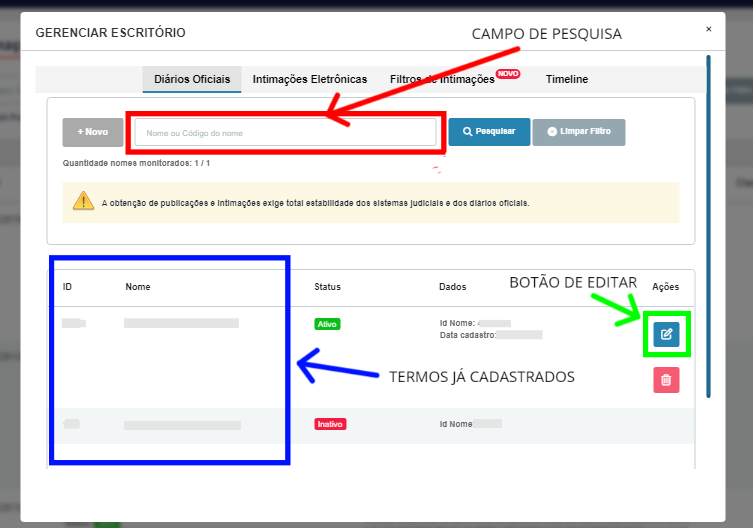
Uma vez que encontrou o nome do advogado que você deseja monitorar as intimações, procure na coluna “Ações” o botão “Editar” e clique nele.

Após clicar em “Editar”, uma nova tela aparecerá. Observe que essa tela contém três abas: “Principal”, “Logins” e “Timeline“. A aba “Principal” exibe informações sobre o termo que está sendo monitorado, enquanto a aba “Logins” lista os logins já cadastrados para a coleta de intimações. Clique na aba “Logins” para prosseguir.
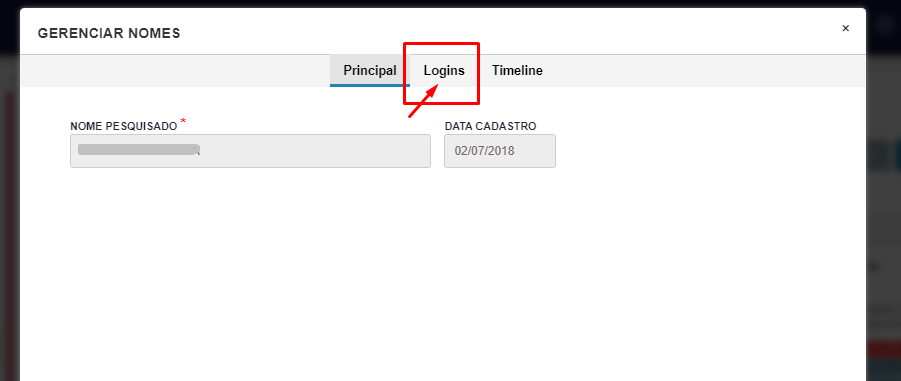
Se for a primeira vez que um login está sendo cadastrado para o termo monitorado em questão, você verá uma tela similar à ilustrada na figura abaixo. Nesse caso, clique no botão “Ativar”. Se já existirem outros logins cadastrados para esse termo, você pode simplesmente ignorar esse passo e prosseguir.

Após isso, irá aparecer a tela abaixo para preencher os campos para cadastro do monitoramento de intimação eletrônica. Há o campo Tribunal, Sistema, Login e Senha. Após selecionar o tribunal, os sistemas daquele tribunal selecionado estarão disponíveis no campo Sistemas. Caso o tribunal exija a dupla autenticação, irá aparecer os campos destacados abaixo:

Então, selecione o sistema correto. Feito isso, coloque o login (geralmente o CPF do advogado) e a senha de acesso daquele sistema do tribunal. Após isso, preencha o campo de CÓDIGO ALFANUMÉRICO.
Dica: Sempre recomendamos que antes de cadastrar um login e senha, o advogado acesse o sistema do tribunal com as credenciais e verifique se estão corretas e atualizadas, pois é comum que as senhas expirem nos sistemas periodicamente.
Código alfanumérico: Ao ativar a dupla autenticação, o tribunal gera um código alfanumérico de 32 caracteres. Utilizamos esse código, pois ele não expira. Com ele, o EasyJur é capaz de gerar automaticamente o token necessário para acesso.
Para obter o código alfanumérico, deve-se desativar a dupla autenticação da conta do tribunal e ativá-la novamente. Ao ativá-la, embaixo do QR Code, irá ser aparecer o código alfanumérico.
Iremos utilizar o TRF4 como exemplo de demonstração. Primeiro, acesse o sistema do tribunal, insira o usuário, a senha e depois clique em “Autenticação em dois fatores”.

Então, irá aparecer uma tela com o botão “Desativar 2FA”. Clique nele para desativar a dupla autenticação.

Isso fará com que o sistema do tribunal envie um e-mail com um link de desativação para o e-mail da sua conta. Abra ele, clique no link para desativar a dupla autenticação. Então, faça o login novamente e no sistema do tribunal, ative a dupla autenticação.
Quando ativar, irá aparecer um QR Code que deverá ser lido pelo seu app de autenticação. Embaixo dele, irá aparecer o código alfanumérico. Copie ele e insira no EasyJur.

Configuração de dupla autenticação em um login já existente
Caso você já tenha um login registrado em um tribunal, irá aparecer o botão de editar que está destacado ao lado do login conforme mostra a captura de tela abaixo.

Clique nele para fazer a edição, isso fará com que apareça o popup abaixo:

Login: esse campo serve para você colocar a credencial de acesso à conta do sistema do tribunal (costuma ser o CPF)
Senha: esse campo deve ser preenchido com a senha de acesso ao sistema do tribunal (não a senha de acesso ao EasyJur).
Código alfanumérico: Ao ativar a dupla autenticação, o tribunal gera um código alfanumérico de 32 caracteres. Recomendamos o uso deste código, pois ele não expira. Com ele, o EasyJur é capaz de gerar automaticamente o token necessário para acesso.
Para obter o código alfanumérico, deve-se desativar a dupla autenticação da conta do tribunal e ativá-la novamente. Ao ativá-la, embaixo do QR Code, irá ser aparecer o código alfanumérico.
Iremos utilizar o TRF4 como exemplo de demonstração. Primeiro, acesse o sistema do tribunal, insira o usuário, a senha e depois clique em “Autenticação em dois fatores”.

Então, irá aparecer uma tela com o botão “Desativar 2FA”. Clique nele para desativar a dupla autenticação.

Isso fará com que o sistema do tribunal envie um e-mail com um link de desativação para o e-mail da sua conta. Abra ele, clique no link para desativar a dupla autenticação. Então, faça o login novamente e no sistema do tribunal, ative a dupla autenticação.
Quando ativar, irá aparecer um QR Code que deverá ser lido pelo seu app de autenticação. Embaixo dele, irá aparecer o código alfanumérico. Copie ele e insira no EasyJur. Lembre-se de prosseguir com a ativação da dupla autenticação. Então, leia o QR Code com o seu app de autenticação e insira o token de 6 dígitos que apareceu no sistema do tribunal.

Após isso, é só preencher o campo do “CÓDIGO ALFANUMÉRICO“, “LOGIN” e “SENHA” e clicar em “Salvar“.
Depois disso, o login estará em processo de análise pelo nosso sistema, em que o robô tentará acessar o sistema do tribunal com as credenciais de acesso. Por tanto, irá aparecer o status “VALIDANDO” que deve ser alterado em até 72h. Caso passe de 72h sem alteração, por favor, entre em contato com nosso suporte para resolvermos.
OBS: Gostaríamos de destacar que, em caso de instabilidades nos tribunais, a coleta de intimações pode não ocorrer.
Conclusão
Ao seguir este tutorial, você não apenas melhora a segurança das suas contas, mas garante que o sistema de coleta de intimações irá funcionar corretamente e você não perca os seus prazos.
Qualquer dúvida ou caso note qualquer irregularidade, entre em contato com nosso suporte que prontamente te ajudaremos! Você pode entrar em contato conosco abrindo um ticket para nosso suporte nesse link: Form (hsforms.com). Ao abrir o ticket, descreva com bastante detalhes para podermos te ajudar melhor.
Esperamos ter te ajudado!
